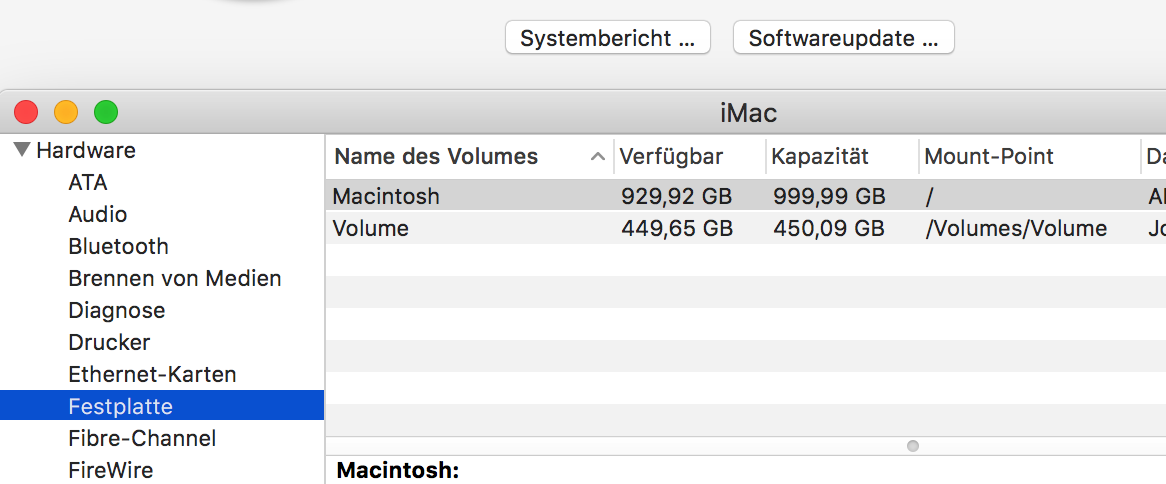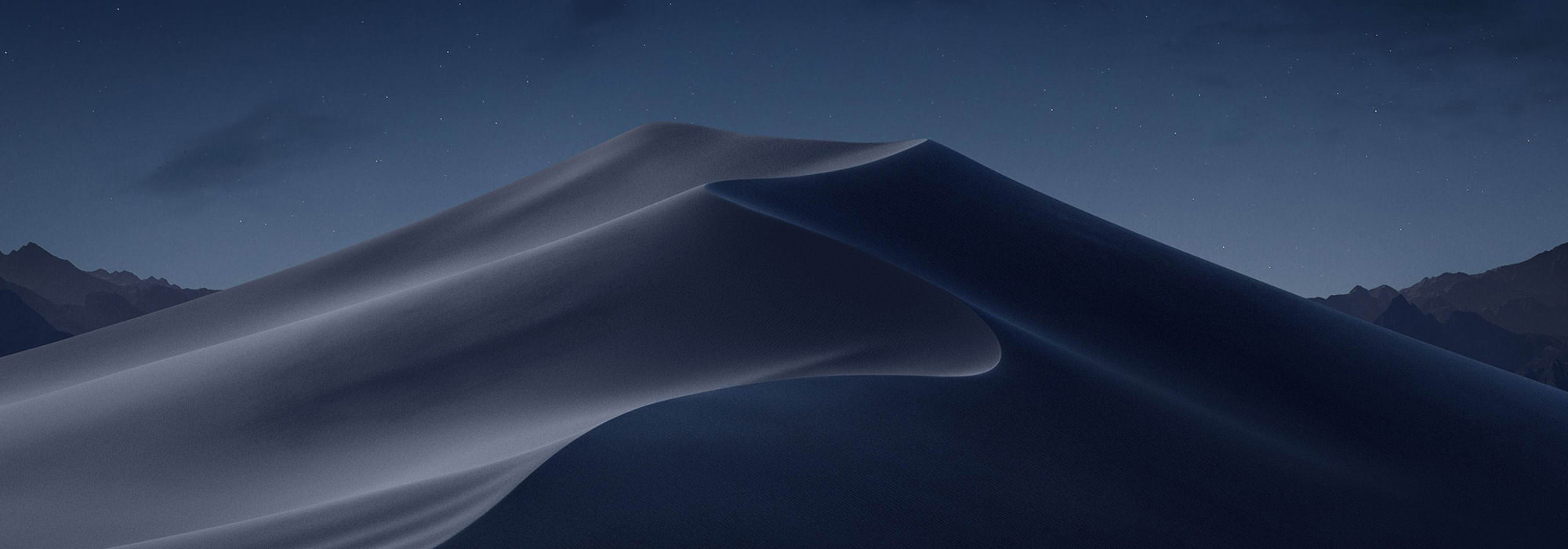Sie möchten ermitteln wie viel freier Speicherplatz auf Ihrem Mac noch zur Verfügung steht? Kein Problem, dafür gibt Ihnen das macOS-Betriebssystem gleich mehrere Möglichkeiten zur Auswahl. In diesem Ratgeber zeigen wir Ihnen die verschiedenen Optionen zur Anzeige des freien Speicherplatzes.
Über diesen Mac Abfrage
Der einfachste Weg sich einen Überblick über den freien Speicherplatz der internen Festplatte oder SSD zu verschaffen, ist die folgende Möglichkeit:
- Klicken Sie links oben auf das Apple-Logo
- Wählen Sie „Über diesen Mac“ aus
- Nun können Sie in der oberen Tab-Auswahl den Festplatten-Menüpunkt auswählen
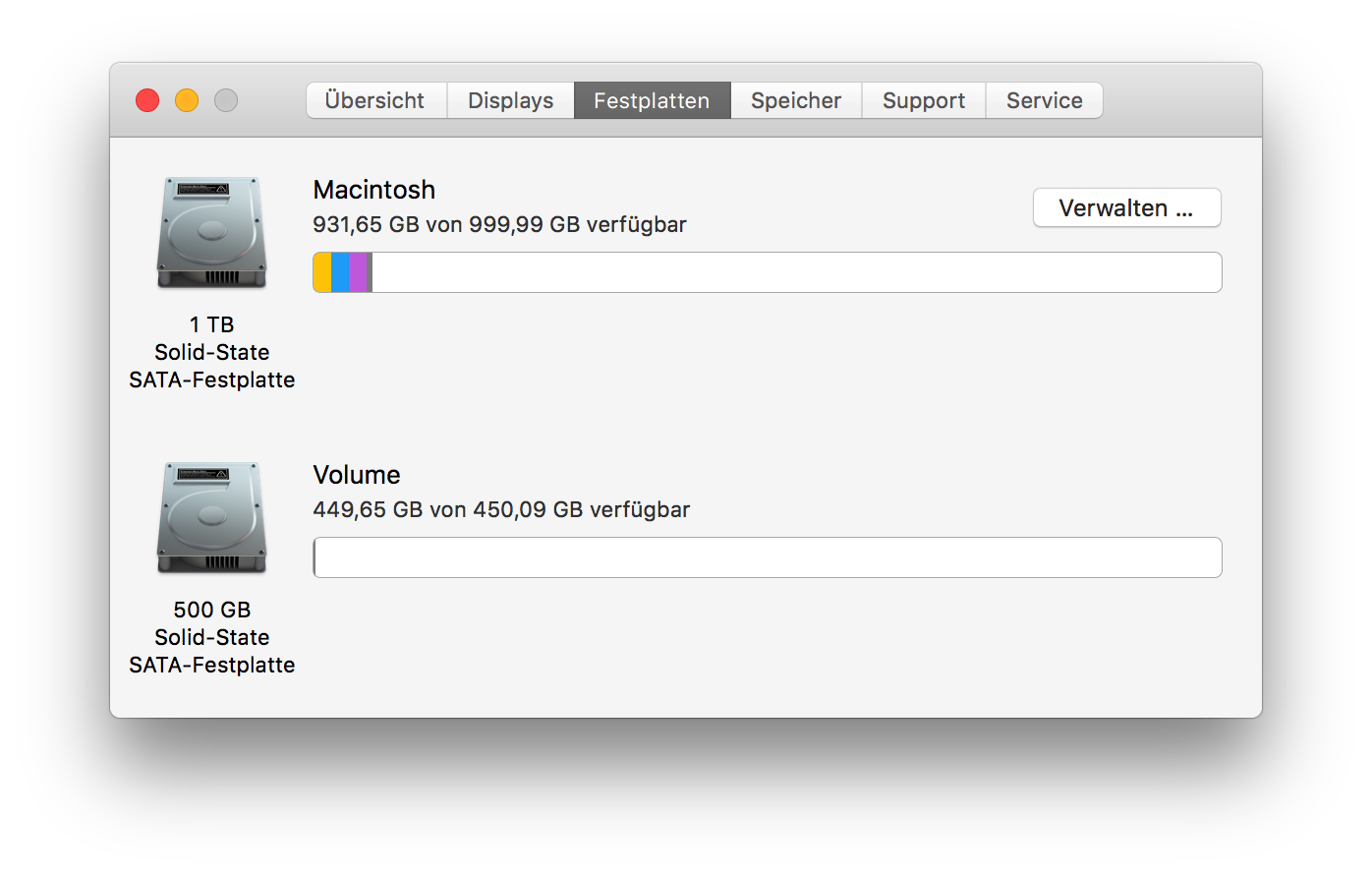
Abfrage über das Festplattendienstprogramm
Eine weitere Möglichkeit zur Abfrage des freien Speicherplatzes, bietet das Festplattendienstprogramm von Apple. Gehen Sie dazu wie folgt vor:
- Öffnen Sie die Spotlight-Suche (rechts oben)
- Tippen Sie dort „Festplattendienstprogramm“ ein
- Sobald Sie dieses geöffnet haben, können Sie den gewünschten Speicher auswählen
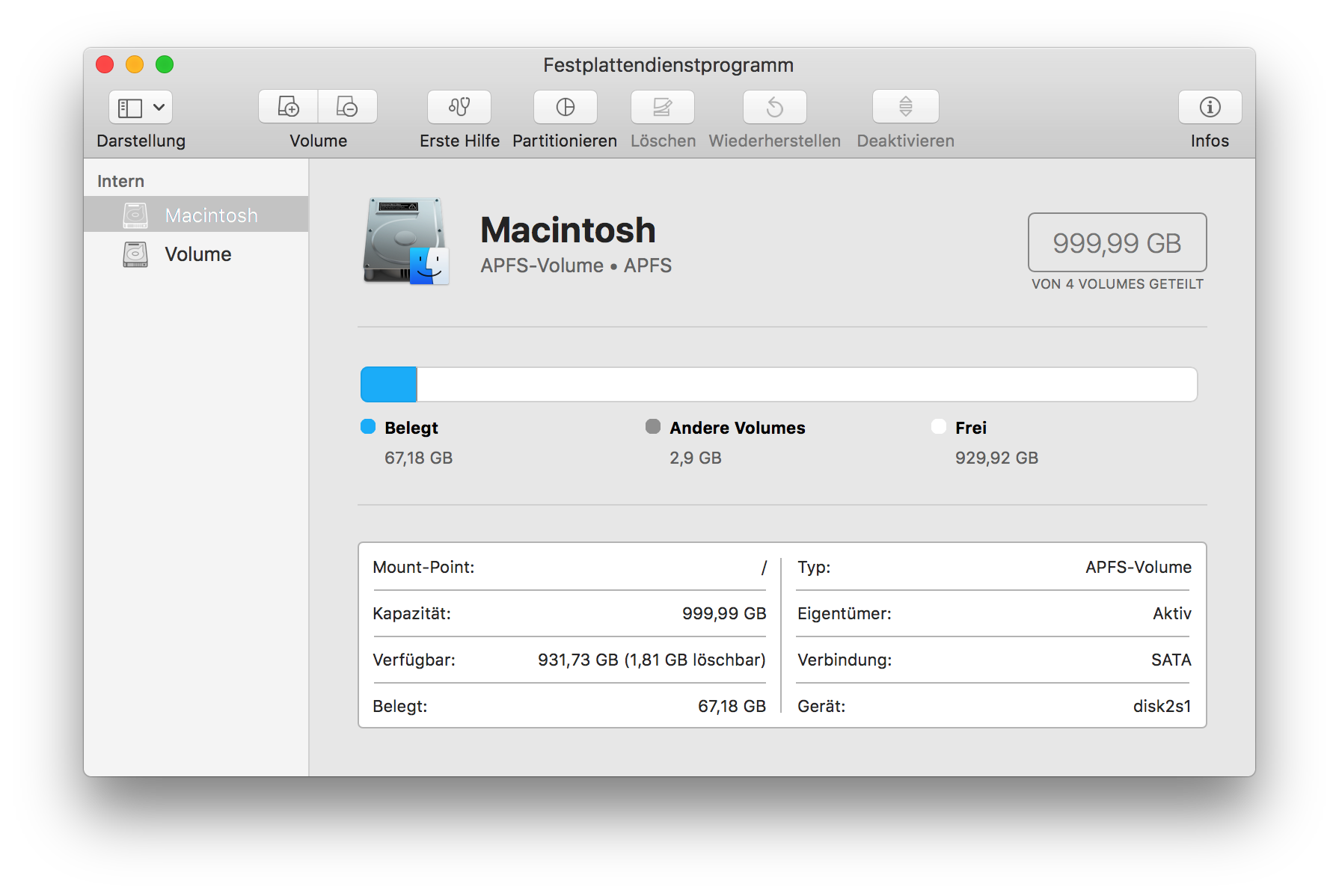
Abfrage über den Finder
Auch über den Finder kann der aktuell noch verfügbare Speicherplatz der Festplatten abgefragt werden. Dazu sind folgende Schritte nötig:
- Öffnen Sie den Finder
- Klicken Sie links oben auf „Finder“
- Wählen Sie den Menüpunkt „Einstellungen …“
- Wählen Sie in den Tab’s „Seitenleiste“ aus
- Setzen Sie einen Haken bei „Festplatten“
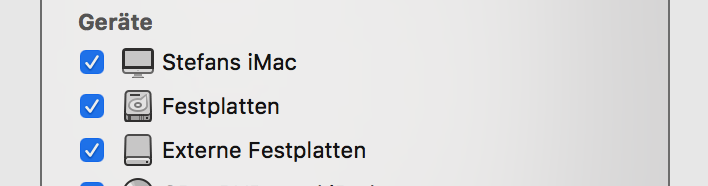
- Die Festplatten erscheinen nun in der Seitenleiste des Finders
- Führen Sie einen Rechtsklick aus und wählen „Informationen“
- Nun werden die Eigenschaften der Festplatte angezeigt inkl. dem freien Speicherplatz
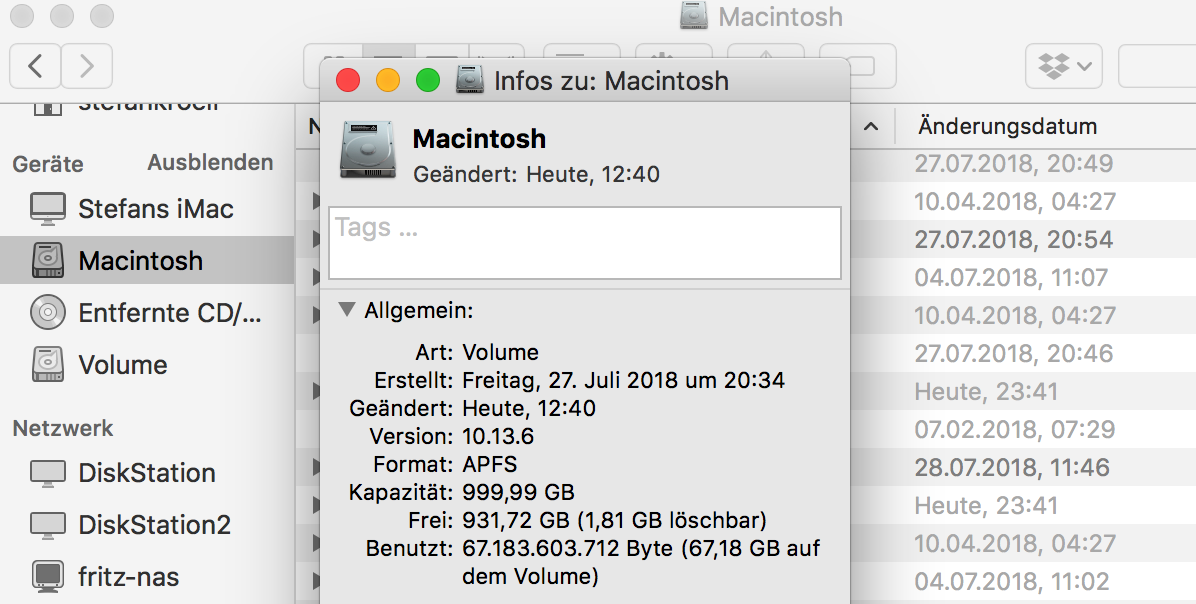
Abfrage über den Systembericht
Die letzte Möglichkeit den noch verfügbaren Speicherplatz anzuzeigen, ist der Apple Systembericht, dieser ist ebenfalls unter der „Über diesen Mac“-Abfrage abrufbar:
- Klicken Sie wieder links oben auf das Apple-Logo
- Wählen Sie „Über diesen Mac“ aus
- Klicken Sie nun auf „Systembericht“
- In der linken Spalte wählen Sie „Festplatte“ aus